LG Image Retention Mini Page
LG OLED TV 值得信赖
LG OLED TV 优质的图像质量受到 CNET、
What Hi-Fi、
TechRadar
等享誉全球的科技媒体的广泛认可。
LG OLED TV
甚至设法解决了消费者在非正常观影条件下使用该技术时可能出现的任何图像残留风险。

LG OLED TV
图像残留防护及恢复技术
防止残留
为防止及减少图像残留状况的出现,
LG OLED TV 提供下列各种技术。
切换屏幕
该技术降低了屏幕图像长时间静止不动时出现图像残留的可能性。
屏幕切换技术能移动静态区域的像素。
调整图标亮度
该技术检测屏幕上的图标并调低受影响区的亮度。
TPC(基于时间的峰值控制亮度)
LG OLED TV 配备的技术可检测出哪个静态图像造成高残留风险,并相应调整像素亮度。
恢复残留图像
LG OLED TV 还支持图像残留恢复技术,
以解决消费者在非正常观影条件下使用显示屏时可能出现的图像残留问题。
像素刷新器
LG OLED TV 内置的像素刷新功能通过周期性扫描自动检测像素劣化问题,
并根据需要补偿像素。同时,该功能还能在切断电源后感应任何
TFT(薄膜晶体管)电压变化,
将其与设置的参考值进行比较,从而检测并校正像素衰退问题。
如何激活图像残留恢复技术?
自动像素刷新—即可轻松恢复残留图像
每累计使用四个小时后
当您在总计观看超过四个小时电视后将其关闭时,像素刷新功能便会自动运行。
例如:如果您昨晚观看了两个小时的电视,今天观看了三个小时(超过了总计小时数),
那么图像刷新功能将自动运行,处理潜在的图像残留问题并重置其运行时间。
在累计使用 2,000 小时后
在总计观看 2,000 小时或更长时间后
(即一年期间每天观看五小时),
像素刷新器会自动运行,且一旦您关闭电视,
该功能便会运行大约一个小时。
在此过程中您可能会在屏幕上看到一些垂直线,但是,这并非发生故障,
其意在通过在屏幕上向下滚动水平条而消除图像残留。
像素刷新器可根据电视的状况自动运行,
或者您也可以根据自己的需要,
随时手动运行此功能。
手动像素刷新—可控制残留图像恢复过程
当您发现任何残留图像问题或当您在观看电视 2,000 小时后获得残留图像提示时,
您可以手动启用像素刷新器功能。
手动启用时请遵循这些步骤:
首先,长按遥控器的设置按钮进入设置菜单
[设置] → [图片] → [OLED 面板设置] → [像素刷新器]
像素刷新器功能将会停止。
采取主动措施,
最大限度降低图像残留风险
在大多数正常观影条件下,图像残留问题不会出现。
一般情况下,当消费者在非正常观影条件下使用显示屏时,图像残留问题才可能出现。
使用图像时要避免以下可能导致图像残留问题的行为。
-

包含在静止状态持续可见的静态图片/元素或物体的胶片。
(不包括频道号码、电视台图标、节目名称、新闻及电影字幕等等) -
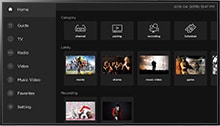
包含固定菜单、游戏图标显示或机顶盒显示的胶片或图像。
-

胶片比率(例如:4:3 或 21:9),
其中黑条出现在屏幕的左边/右边或顶部/底部。
您可以通过手动改变电视的某些设置
来降低图像残留的风险。
生态模式设置
当您长时间观看同样内容时,
在“图片模式设置”(Picture Mode Settings)
里将显示屏设置为生态模式并将 OLED 灯调节为低耗能。
图标亮度设置
通过图片菜单里的 OLED 面板设置
(OLED Panel Settings)
将“图标亮度调节”(Logo
Luminance Adjustment) 设置为高亮度。
菜单显示设置
若想避免外部设备设置菜单在屏幕上长时间显示,请参阅连接设备的使用手册并关闭设置菜单。
屏幕高宽比设置
当在电视上观看某些内容时,若左边/右边或顶部/底部出现黑色背景(信箱显示模式),
建议您根据以下步骤调整内容以适应屏幕尺寸:
[图片
(Picture)] → [屏幕高宽比设置 (Aspect Ratio Settings)] → [屏幕高宽比 (Aspect Ratio)]
→
[垂直缩放 (Vertical Zoom)] 或 [全方位缩放 (All-Direction Zoom)]


